/https://www.ilsoftware.it/app/uploads/2024/03/creare-animazioni-da-browser-trangram.jpg)
Con il continuo evolvere delle soluzioni tecnologiche, sono emersi numerosi strumenti che consentono agli utenti di esprimere la propria creatività attraverso l’animazione digitale. Tra questi, Trangram si distingue come un’applicazione innovativa e accessibile, progettata per consentire a chiunque di creare animazioni di qualità direttamente dal browser, senza la necessità di alcun software aggiuntivo.
Trangram è un’applicazione Web che offre agli utenti una piattaforma intuitiva e facile da usare per creare animazioni senza dover affrontare complessi processi di apprendimento. L’accessibilità è uno dei punti di forza di Trangram: chiunque, dai principianti agli esperti, può iniziare a creare animazioni in pochi semplici passaggi.
Come creare animazioni con Trangram, direttamente dal browser
Tra le applicazioni Web che offrono un’interfaccia utente ben progettata e intuitiva, Trangram si mette certamente in grande evidenza. Di base, Trangram fornisce una vasta gamma di strumenti di disegno, tra cui linee, cerchi, rettangoli e poligoni, che consentono agli utenti di creare forme personalizzate per le loro animazioni.
La timeline posta nella parte inferiore della schermata di Trangram, consente agli utenti di controllare il timing e la sequenza dei movimenti delle varie forme. È possibile creare un’animazione da zero oppure usare un file in input contenente dati vettoriali, ad esempio un’immagine SVG.
Gli utenti possono salvare le proprie animazioni e riprendere il lavoro in qualsiasi momento, garantendo la sicurezza dei loro progetti e facilitando la collaborazione con altri utenti.
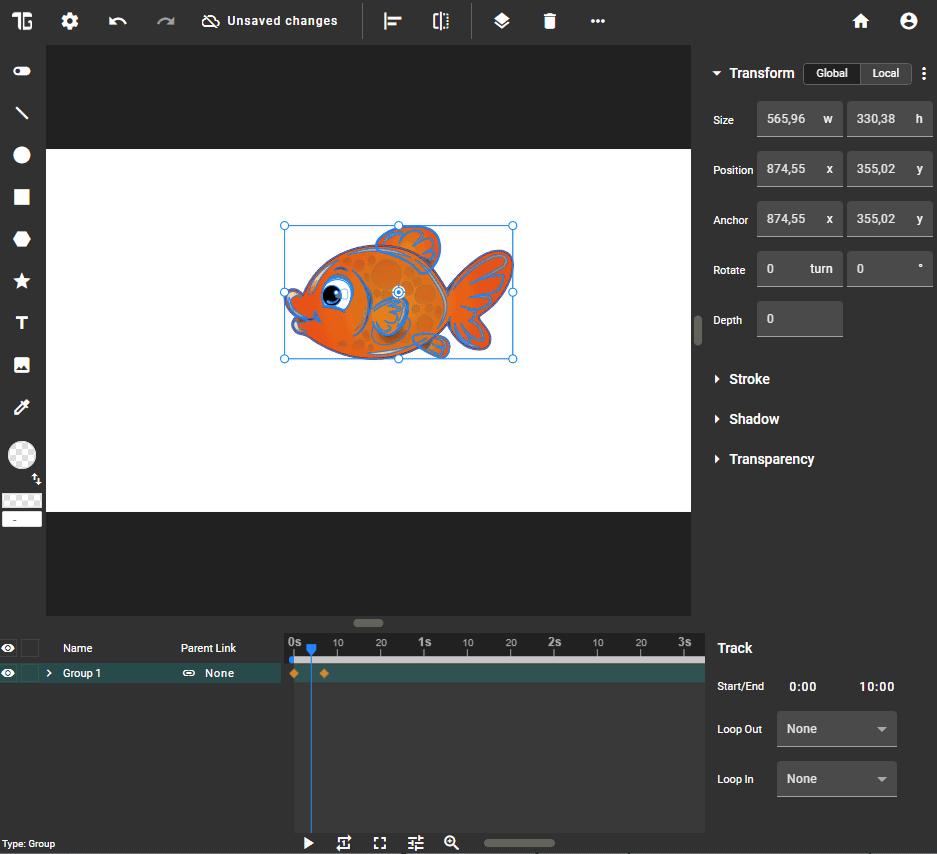
Iniziare a creare un’animazione di prova
Se non si volesse partire proprio da zero, suggeriamo di scaricare un’immagine SVG royalty-free, ad esempio dal sito Pixabay. Cliccando sul menu principale di Trangram in alto a sinistra, su Import e infine su Browse, è possibile specificare il file da usare.
Agendo sulla timeline in basso, è possibile regolare il timing e la sequenza dei movimenti. Si può eventualmente agire sull’immagine nel suo complesso oppure sulle singole forme, che possono cambiare e modificarsi nel corso del tempo.
Intervenite ad esempio sulla timeline quindi trascinate l’immagine in un punto del “foglio” bianco di Trangram: l’applicazione si occuperà di generare tutti i passaggi intermedi. Questo a livello anche di singola forma: fate doppio clic sull’immagine vettoriale che avete inserito e provate a modificare posizioni e forme.
Una volta completata l’animazione, gli utenti possono esportarla selezionando il formato desiderato e facendo clic sul pulsante di esportazione. Trangram, comunque, consente agli utenti di salvare le animazioni creando un account gratuito. In questo modo, è possibile riprendere il lavoro su un progetto in qualsiasi momento e da qualsiasi dispositivo.
/https://www.ilsoftware.it/app/uploads/2024/11/Apple-Music.jpg)
/https://www.ilsoftware.it/app/uploads/2025/06/hikvision-deve-chiudere-in-canada.jpg)
/https://www.ilsoftware.it/app/uploads/2025/06/pec-rai-canone-speciale-abbonamento-tv-azienda.jpg)
/https://www.ilsoftware.it/app/uploads/2025/06/vunerabilita-bluetooth-cuffie-auricolari.jpg)